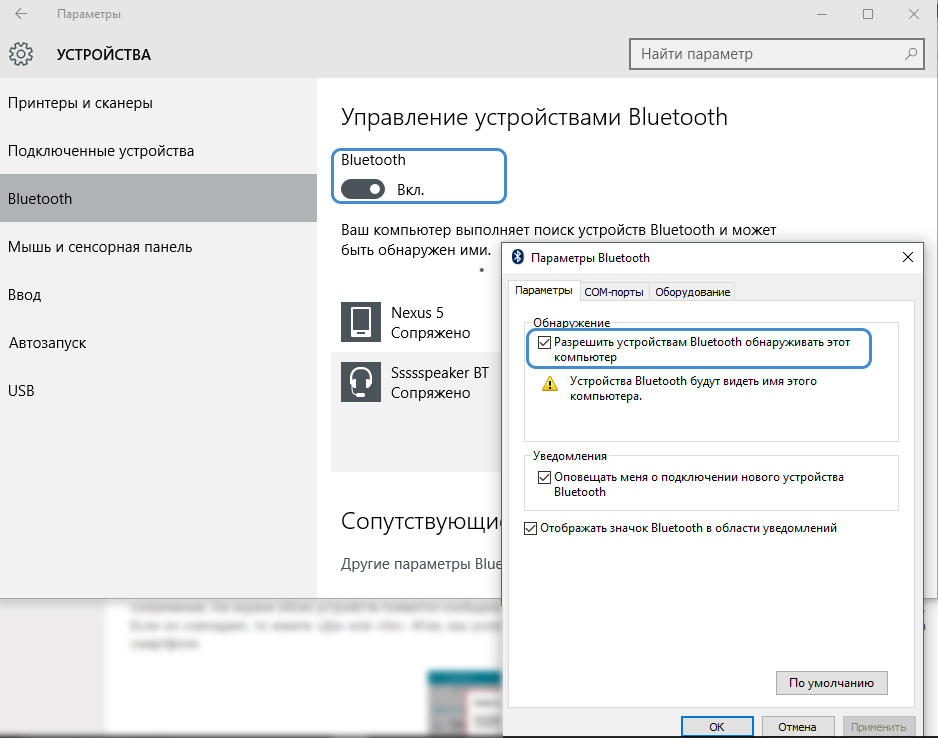Раздаём интернет с Android-смартфона на другие устройства с той же ОС, а также на компьютер под управлением Windows. Три простых способа для подключения, все — в одном меню настроек. Уровень сложности: начальный.
Раздаём интернет с Android-смартфона на другие устройства с той же ОС, а также на компьютер под управлением Windows. Три простых способа для подключения, все — в одном меню настроек. Уровень сложности: начальный.
Как раздать интернет с Android-смартфона по Wi-Fi
Первые шаги одинаковы для всех вариантов раздачи, пройдите в:
- Настройки — Беспроводные сети — Ещё.
- В пункте Режим модема есть всё, что нам нужно. Выбираем Точка доступа Wi-Fi, через несколько секунд ваш смартфон готов раздавать интернет.
Чтобы к вашей точке не подключился никто “левый”, пройдите в меню Настройка точки доступа Wi-Fi, задав параметры защиты и изменив Имя сети. Рекомендуем использовать защиту по WPA2 PSK. Пароль задаётся автоматически, но также можно отредактировать.
В списке доступных на подключаемом устройстве найдите вашу точку доступа Wi-Fi, введите пароль — можно работать. К одной точке доступа на Android-смартфоне можно подключить несколько устройств одновременно, в том числе и ПК. Главное условие: подключаемый девайс должен иметь Wi-Fi модуль (спасибо, Кэп!).
Если вы впервые организовали точку доступа, проверьте шторку быстрый настроек (свайп от верхней грани дисплея вниз) — теперь в ней появился соответствующий значок. Отсюда можно включить/выключить раздачу интернета, но доставать пароль к своему подключению придётся из меню Настройки.
Раздавать можно Wi-Fi и 3G — всё равно, что именно в данный момент подключено на вашем устройстве.
Как раздать интернет со смартфона по Bluetooth
В меню “Режим модема” выбираем пункт “Bluetooth-модем”, предварительно включать Bluetooth на смартфоне не нужно — это произойдёт автоматически. А вот сделать Bluetooth на смартфоне видимым для других устройств надо. Сделать это можно в меню Настройки — Беспроводные сети — Bluetooth.
Для раздачи интернета по Bluetooth со смартфона на компьютер:
- Включите Bluetooth на ПК и создайте пару (когда смартфон отобразится в списке доступных подключений, на оба устройства поступит пароль, совпадает — создаём пару).
- Далее в меню в меню Панель управления находим Устройства, подключенный по BT смартфон.
- Кликаем по иконке смартфона правой кнопкой мыши и выбираем Подкючиться через — Точка доступа. Готово!
Для раздачи интернета со смартфона на другие Android-устройства, понадобится специальный софт. Например, программа BlueVPN (если ваше устройство её не поддерживает, ищите в Play Market-e аналоги вроде Wi-Fi Over Bluetooth и т.д.).
- Устанавливаем программу на смартфон/планшет, который будет принимать раздачу (программа бесплатна; есть и платная версия, BlueVPN+, но она нам не нужна).
- В списке видимых устройств выбираем нужное. Готово!
Читайте также: 100 самых нужных приложений на ваш Андроид
Как раздать интернет со смартфона по USB
- Подключаем смартфон к ПК по USB.
- Заходим в меню Режим модема и включаем USB-модем.
- Новое соединение ПК находит сам — вам ничего одобрять/подключать/устанавливать не нужно.
- Если п.3 — это не про ваш комп, идём в Сетевые подключения, там находим новое соединение и включаем его, кликнув правой кнопкой мыши и выбрав соответствующий пункт меню.
Читайте также: Что делать, если перегревается процессор на ПК
Какой способ эффективнее?
Однозначно по Wi-Fi. Скорость такой раздачи будет больше, чем в двух других случаях. За Wi-Fi следует USB-подключение, тройку замыкает Bluetooth-точка доступа с сильным отставанием. Bluetooth-подключение, в то же время, меньше расходует заряд аккумулятора, чем Wi-Fi. Ну а USB вообще вне конкуренции: раздаём интернет со смартфона на ПК, так ещё и устройство заряжаем.
Если работаете с ноутбуком от розетки по USB подключаться выгоднее.